विज्ञापन
आप क्या मतलब है कि आप का उपयोग नहीं कर रहे हैं WhatsApp? यह एक है सबसे तेजी से बढ़ते सामाजिक नेटवर्क में आपको शामिल होना चाहिए यहां आपको सबसे तेजी से बढ़ते सामाजिक नेटवर्क से जुड़ने की आवश्यकता हैजबकि फेसबुक सामाजिक बाजार में शेर की हिस्सेदारी रखता है, नई सेवाओं जैसे किक, स्नैपचैट और व्हाट्सएप सोशल इंटरनेट पर फेसबुक के गढ़ को तोड़ने की धमकी देते हैं। अधिक पढ़ें . यदि आप एक मैक उपयोगकर्ता नहीं हैं, तो इसे देखें, और सोचें कि यह Mac या iPhones के साथ काम नहीं करता है, तो आप गलत हैं। आइए, हम ओएस एक्स पर व्हाट्सएप काम कर रहे हैं?
अब, व्हाट्सएप मुख्य रूप से एक फोन-आधारित त्वरित संदेश सेवा है। यह Android के लिए बहुत अच्छा है बेहतर टेक्स्ट मैसेज और फ्री - व्हाट्सएप फॉर एंड्रॉइड रिव्यूआत्मनिरीक्षण का एक क्षण, कृपया: आप अधिक बार क्या करते हैं - अपने फोन का उपयोग कर लोगों को कॉल करें, या उन्हें पाठ करें? मुझे यकीन है कि यह बाद की बात होगी। कई लोगों के लिए, टेक्स्टिंग कॉलिंग की तुलना में अधिक सुविधाजनक है ... अधिक पढ़ें , यह iPhone के लिए बहुत अच्छा है WhatsApp - परफेक्ट iPhone मैसेंजर ऐप अधिक पढ़ें
. हाँ, आप इसे बिना फ़ोन के उपयोग कर सकते हैं और मैं आपको दिखाता हूँ कि कैसे, लेकिन नीचे की रेखा यह है कि इसे अपने फ़ोन पर उपयोग करना सबसे अच्छा है। आपके फ़ोन पर मिलने वाले संदेशों को तब आपके मैक पर रिले किया जा सकता है। ठंडा?इसे ध्यान में रखते हुए, पहले अपने फ़ोन के लिए ऐप प्राप्त करें और इसे सेट करें:
डाउनलोड:IPhone के लिए WhatsApp (नि: शुल्क)
डाउनलोड:Android के लिए WhatsApp (नि: शुल्क)
सबसे सरल विकल्प: व्हाट्सएप वेब
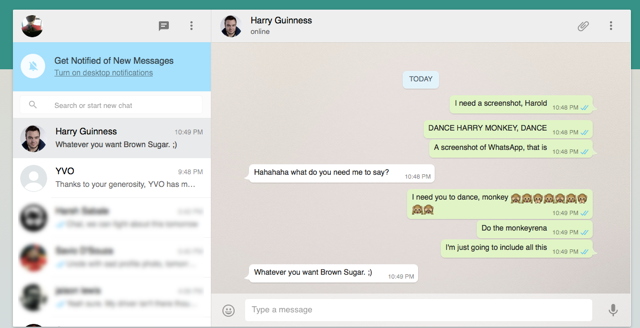
एक बार जब आप अपने फोन पर व्हाट्सएप सेट कर लेते हैं, व्हाट्सएप वेब मैक पर व्हाट्सएप प्राप्त करने का आधिकारिक और सबसे आसान तरीका है। सेटअप सुपर सरल भी है।
- के लिए जाओ web.whatsapp.com अपने पीसी पर व्हाट्सएप वेब का उपयोग करें: अंतिम गाइडव्हाट्सएप वेब आपके कंप्यूटर पर व्हाट्सएप संदेशों का उपयोग करने का एक त्वरित और आसान तरीका है। हम आपको बताते हैं कि अपने पीसी पर व्हाट्सएप वेब का उपयोग कैसे करें। अधिक पढ़ें क्रोम, फ़ायरफ़ॉक्स, ओपेरा या सफारी ब्राउज़र पर।
- अपने फ़ोन पर, टैप करें WhatsApp > मेन्यू (तीन डॉट आइकन)> व्हाट्सएप वेब > “+”आइकन
- अपने फ़ोन के कैमरे को उस क्यूआर कोड पर इंगित करें जो आप अपनी स्क्रीन पर देखते हैं।
व्हाट्सएप कोड का पता लगाएगा और आपके कंप्यूटर के साथ आपके फोन के क्लाइंट को सिंक करेगा। और ऐसे ही, आपका पूरा व्हाट्सएप चैट इतिहास, संपर्क और अन्य डेटा आपके ब्राउज़र पर मिरर कर दिया जाएगा।
व्हाट्सएप वेब वह सब कुछ नहीं कर सकता जो फोन क्लाइंट कर सकता है, लेकिन इसमें आपके कीबोर्ड का उपयोग करने के लिए टाइप करने, डेस्कटॉप अलर्ट, फोटो या ऑडियो साझा करने जैसी कई उपयोगी सुविधाएँ और बहुत कुछ शामिल हैं।
उल्लेखनीय लापता विकल्प हैं व्हाट्सएप वॉयस कॉल करना व्हाट्सएप वॉयस कॉल: वह सब कुछ जो आपको जानना आवश्यक हैलोकप्रिय इंस्टेंट मैसेजिंग ऐप व्हाट्सएप ने आखिरकार एक नई वॉयस कॉलिंग सेवा शुरू की है, जिससे उपयोगकर्ता इंटरनेट पर फोन कॉल कर सकेंगे। अधिक पढ़ें , उपयोगकर्ताओं को अवरुद्ध करना, और समूह चैट शुरू करना। अधिक जानकारी के लिए, यहाँ है व्हाट्सएप वेब के बारे में आपको जो कुछ भी जानना है अपने पीसी पर व्हाट्सएप वेब का उपयोग करें: अंतिम गाइडव्हाट्सएप वेब आपके कंप्यूटर पर व्हाट्सएप संदेशों का उपयोग करने का एक त्वरित और आसान तरीका है। हम आपको बताते हैं कि अपने पीसी पर व्हाट्सएप वेब का उपयोग कैसे करें। अधिक पढ़ें .
चूंकि यह पहली बार रिलीज़ हुआ था, व्हाट्सएप वेब ने कई वस्तुओं को बदला या जोड़ा है, जैसे iPhones के लिए समर्थन, क्रोम के अलावा अन्य ब्राउज़र, प्रोफ़ाइल चित्र बदल रहा है, और बहुत कुछ।
ChitChat, एक समर्पित व्हाट्सएप वेब क्लाइंट

क्रोम में रैम को हॉग करने की एक बुरी आदत है यह है कि Google क्रोम की मेमोरी समस्याओं और डिस्कवरी टैब को कैसे ठीक कर रहा हैGoogle Chrome बस इतना धीमा और कष्टप्रद है। सही? Google अब ब्राउज़र में बड़े बदलाव ला रहा है जो मेमोरी समस्याओं को ठीक करता है और सक्रिय रूप से अप्रयुक्त टैब को डिस्कनेक्ट करता है। अधिक पढ़ें , इसलिए यदि आप व्हाट्सएप वेब के साथ एक खुला टैब नहीं चाहते हैं, तो डाउनलोड करने पर विचार करें बात चीत. यह एक स्टैंडअलोन मैक ऐप है जो मूल रूप से व्हाट्सएप वेब के लिए एक वेब पेज आवरण है।
एक बार जब आप ChitChat को डाउनलोड और इंस्टॉल करते हैं, तो यह ठीक उसी तरह काम करता है जैसे कि व्हाट्सएप वेब किसी भी ब्राउज़र में करता है, इसलिए सेटअप ऊपर दिए गए चरणों के समान है। अंतर? आप क्रोम को डिच कर सकते हैं और फिर भी इसका उपयोग कर सकते हैं। यह नए संदेशों के लिए सूचनाओं का समर्थन भी करता है! जब आप प्रारंभ करते हैं, तो एप्लिकेशन को स्वचालित रूप से साइन इन करने के लिए सेट किया जा सकता है।
चिटचैट में कुछ कीड़े होते हैं जो समय-समय पर दिखाई देते हैं। ऊपर दिए गए स्क्रीनशॉट में, आप देख सकते हैं कि पहले संपर्क में करीब / कम से कम बटन किस तरह से दिखाई दे रहे हैं - यह नहीं कि यह हमेशा कैसा दिखता है, यह एक बग है जो विंडो के आकार बदलने पर चला जाता है। ये छोटे कीड़े हैं और कुछ भी नहीं है जो एक सौदा ब्रेकर है।
सीधा डाउनलोड करें:ChitChat v1.3 (ज़िप)
सूचनाओं और त्वरित उत्तरों के लिए PushBullet का उपयोग करें
हमने पहले उल्लेख किया है कि कैसे Pushbullet आपके Android और कंप्यूटर को जोड़ता है Pushbullet आपके Android और PC को समान तरंग दैर्ध्य पर डालता हैपता करें कि आप अपने एंड्रॉइड को अपने पीसी के साथ पूरी तरह से कैसे समन्वयित रख सकते हैं - अपने फोन के नोटिफिकेशन को अपने डेस्कटॉप पर साझा करें, फ़ाइलों को साझा करें, और बहुत कुछ! अधिक पढ़ें , और इस साल की शुरुआत में एक अपडेट ने इसे और बेहतर बना दिया। अब, आप अपनी स्क्रीन पर एक अधिसूचना के माध्यम से अपने फोन पर आने वाले व्हाट्सएप संदेशों का जवाब दे सकते हैं।
हर कोई व्हाट्सएप वेब नहीं चाहेगा और यह आपके फोन तक पहुंचने के बिना एक बार आपके कंप्यूटर से व्हाट्सएप का उपयोग करने के लिए एक कम घुसपैठ समाधान है। यहाँ आपको क्या चाहिए:
- डाउनलोड करो और इंस्टॉल करो ओएस एक्स के लिए पुष्बुलेट.
- डाउनलोड करो और इंस्टॉल करो Android के लिए Pushbullet.
- दोनों उपकरणों पर एक ही खाते से साइन इन करें और उन्हें जोड़ने के लिए इन-ऐप निर्देशों का पालन करें।
- Android पर, पर जाएँ Pushbullet > मेन्यू > मिररिंग > मेरे पीसी पर मेरी सूचनाएं दिखाएं तथा इसे चालू करो.
- मैक पर, पर जाएं Pushbullet > पसंद > समायोजन > पुशबुलेट सूचनाएँ सक्षम करें और बॉक्स को चेक करें।
- यह सभी चैट और टेक्स्ट ऐप्स के लिए सूचनाएं सक्षम करेगा। अगर आप केवल व्हाट्सएप और कुछ नहीं चाहते हैं, तो अपने एंड्रॉइड पर जाएं Pushbullet > मेन्यू > मिररिंग > केवल कुछ ऐप्स के लिए और सूची में केवल WhatsApp का चयन करें।
अब, अगली बार जब भी आपको व्हाट्सएप पर कोई मैसेज आएगा, तो यह आपके मैक पर इस नोटिफिकेशन की तरह दिखाई देगा, जिसे आप जल्दी से भेज सकते हैं या खारिज कर सकते हैं:
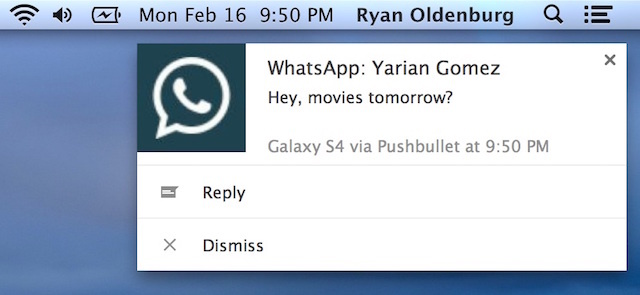
नोट: यह विधि iPhones पर व्हाट्सएप और Pushbullet के साथ काम नहीं करता है, यह केवल एंड्रॉइड स्मार्टफोन के साथ काम करता है।
नो-फोन व्हाट्सएप सेटअप: ब्लूस्टैक्स
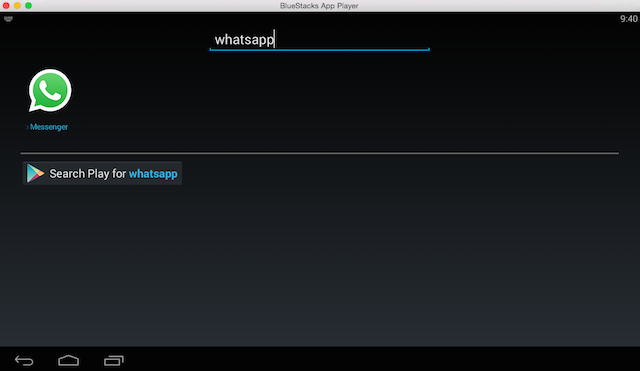
यदि आप अपने फ़ोन में व्हाट्सएप इंस्टॉल नहीं करना चाहते हैं, लेकिन फिर भी अपने मैक से कभी-कभार इसका उपयोग करना चाहते हैं, तो अभी भी एक तरीका है। आप सभी की जरूरत है एक app कहा जाता है BlueStacks.
सीधे शब्दों में कहें, ब्लूस्टैक्स आपको मैक ओएस एक्स पर एंड्रॉइड ऐप चलाने की सुविधा देता है मैकओएस पर एंड्रॉइड ऐप कैसे चलाएंयदि आप अपने मैक लैपटॉप या डेस्कटॉप कंप्यूटर पर एंड्रॉइड ऐप चलाना चाहते हैं, तो आप इसे कैसे करते हैं। अधिक पढ़ें . यह एक एमुलेटर है। लेकिन व्हाट्सएप स्थापित करने के लिए, आपको अभी भी एक फोन तक पहुंच की आवश्यकता होगी - लेकिन जरूरी नहीं कि वह एक स्मार्टफोन हो। आपको बस किसी भी मोबाइल फोन की आवश्यकता है जहां आप एक अच्छा पुराना फोन कॉल प्राप्त कर सकते हैं।
क्रिस ने विस्तृत किया है कंप्यूटर पर व्हाट्सएप चलाने के लिए चरण-दर-चरण गाइड अपने पीसी पर व्हाट्सएप और अन्य मोबाइल मैसेजिंग एप कैसे चलाएंअधिकांश मोबाइल मैसेजिंग ऐप एक डेस्कटॉप क्लाइंट या वेब इंटरफेस की पेशकश नहीं करते हैं और एक विंडोज 8 ऐप भी नहीं है। हम आपको अपने विंडोज या मैक कंप्यूटर पर एंड्रॉइड वर्जन चलाने के लिए वर्कअराउंड दिखाते हैं। अधिक पढ़ें , लेकिन यहाँ एक त्वरित रन-थ्रू है:
- मैक ओएस एक्स पर ब्लूस्टैक्स डाउनलोड और इंस्टॉल करें।
- ब्लूस्टैक्स चलाएं और अपने Google खाते से साइन इन करें।
- ब्लूस्टैक में व्हाट्सएप सर्च करें और इसे इंस्टॉल करें।
- जब तक व्हाट्सएप आपसे आपका नंबर मांगता है, तब तक सेटअप प्रक्रिया से गुजरें। फ़ोन का नंबर दें जहाँ आप एक नियमित फ़ोन कॉल प्राप्त कर सकते हैं।
- व्हाट्सएप एसएमएस के साथ नंबर को सत्यापित करने का प्रयास करेगा लेकिन असफल हो सकता है। इसमें लगभग चार मिनट लगते हैं, इसलिए आपको इंतजार करना होगा। एक बार असफल होने के बाद, व्हाट्सएप आपको सत्यापन कोड के साथ कॉल करने का संकेत देगा। इस टोल-फ्री कॉल को स्वीकार करें।
- जब आपका फ़ोन बजता है, तो कॉल का उत्तर दें, और आप एक सत्यापन कोड सुनेंगे। यह ब्लूस्टैक्स पर व्हाट्सएप में सत्यापन कोड बॉक्स में कुंजी।
- स्थापना समाप्त करने के लिए चरणों का पालन करें और आप अपने मैक पर व्हाट्सएप का उपयोग करने के लिए तैयार हैं।

इस विधि के साथ, आप एक ही समय में अपने फोन और मैक पर व्हाट्सएप का उपयोग नहीं कर सकते. व्हाट्सएप केवल आपके कंप्यूटर पर ही सक्रिय होगा, न कि आपके स्मार्टफोन पर। यदि आप व्हाट्सएप को कहीं और इंस्टॉल करने के लिए उसी नंबर का उपयोग करते हैं, चाहे वह आपके फोन या किसी अन्य कंप्यूटर पर हो, तो यह इस सेटअप पर काम नहीं करेगा।
व्यक्तिगत रूप से, मैं इस पद्धति की अनुशंसा नहीं करता क्योंकि व्हाट्सएप एक फोन पर सबसे अच्छा है, इसके असंख्य सुझाव और क्या हैं व्हाट्सएप को बेहतर बनाने के लिए ट्रिक्स 9 जरूरी व्हाट्सएप टिप्स और ट्रिक्स जो आपको जानना चाहिएयहां कुछ आवश्यक व्हाट्सएप टिप्स और ट्रिक्स हैं जिन्हें आप नहीं जानते होंगे। लेकिन एक बार जब आप कर लेते हैं, तो आप उनका उपयोग करने की संभावना रखते हैं। अधिक पढ़ें .
क्या आप व्हाट्सएप का इस्तेमाल कंप्यूटर पर करते हैं?
क्या आपने व्हाट्सएप वेब या उपरोक्त वर्णित अन्य विकल्पों में से कोई भी प्रयास किया है? क्या आपको कंप्यूटर पर व्हाट्सएप उपयोगी लगता है? अपने विचार हमें नीचे कमेंट में बताएं!
मिहिर पाटकर प्रौद्योगिकी और उत्पादकता पर लिखते हैं, जब वह री-रन नहीं देखता है।